Cách chèn WordArt vào Google Trang tính bằng Google Bản vẽ
Nếu bạn muốn chèn WordArt(insert WordArt) vào Google Trang tính(Google Sheets) , đây là cách bạn có thể thực hiện điều đó. Bạn có thể hiển thị WordArt với sự trợ giúp của Google Bản vẽ(Google Drawings) , đã được tích hợp vào Google Trang tính(Google Sheets) .

Giả sử rằng bạn muốn hiển thị tiêu đề của biểu đồ trong một giao diện khác với văn bản thông thường. Có hai phương pháp để làm điều đó. Một - bạn có thể áp dụng phông chữ lớn hơn, thay đổi màu sắc, làm cho nó đậm / nghiêng, v.v. Hai - bạn có thể sử dụng WordArt để tạo kiểu linh hoạt hơn. Miễn là bạn sử dụng Google Trang tính cho web, bạn có thể sử dụng tích hợp Google Bản vẽ(Google Drawings) để chèn WordArt vào bất kỳ bảng tính nào.
Làm thế nào để bạn chèn một Word Art?
Tùy thuộc vào ứng dụng, có thể chèn WordArt trong Word(insert a WordArt in Word) , PowerPoint , Google Trang tính(Google Sheets) , v.v. Bạn cần tìm tùy chọn tương tự, WordArt , trong bất kỳ ứng dụng nào để chèn WordArt . Tuy nhiên, nếu bạn sử dụng Google Trang tính(Google Sheets) , bạn có thể sử dụng Google Bản vẽ(Google Drawings) để hoàn thành công việc.
Có Word Art trong Google Trang tính không?
Mặc dù Google Trang tính(Google Sheets) không có tùy chọn trực tiếp để chèn WordArt vào bảng tính, nhưng bạn có thể nhờ đến sự trợ giúp của Google Bản vẽ(Google Drawings) . Nếu bạn đang sử dụng phiên bản web của Google(Google Sheets) Trang tính , hãy đi tới Insert > Drawing và chọn Actions > Word art .
Cách chèn WordArt vào Google Trang tính
Để chèn WordArt vào Google Trang tính(Google Sheets) , hãy làm theo các bước sau:
- Mở trang web Google(Google Sheets) Trang tính trên trình duyệt của bạn.
- Đăng nhập vào tài khoản Google của bạn.
- Tạo bảng tính mới trong Google Trang tính(Google Sheets) .
- Đi tới Insert > Drawing .
- Nhấp vào menu Hành động (Actions ) .
- Chọn tùy chọn Word art .
- Viết văn bản vào hộp và nhấn nút Enter .
- Nhấp vào nút Lưu và Đóng (Save and Close ) .
- Bấm(Click) vào WordArt để di chuyển hoặc thay đổi kích thước.
Để tìm hiểu thêm về các bước này một cách chi tiết, hãy tiếp tục đọc.
Đầu tiên, bạn cần mở trang web Google Sheets và đăng nhập vào tài khoản Google của mình. Nếu bạn muốn chèn WordArt vào một bảng tính hiện có, hãy mở nó. Nếu không, bạn có thể tạo một bảng tính mới để kiểm tra tính năng này.
Khi cửa sổ Google Trang tính(Google Sheets) được mở, hãy nhấp vào menu Chèn (Insert ) trên thanh menu trên cùng và chọn tùy chọn Vẽ (Drawing ) .
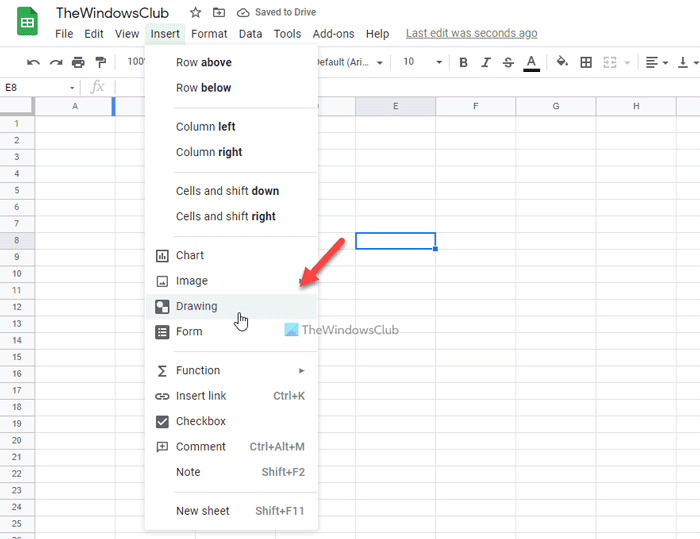
Nó mở ra bảng điều khiển Bản vẽ của Google(Google Drawings) trên màn hình của bạn. Bạn cần nhấp vào menu Tác vụ (Actions ) và chọn tùy chọn Word art .
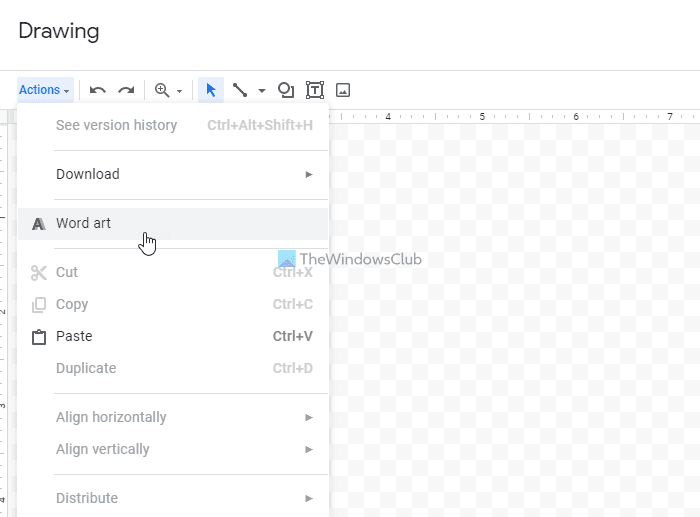
Tiếp theo, viết văn bản mong muốn vào hộp và nhấn nút Enter . Tuy nhiên, nếu bạn muốn chèn nhiều dòng, bạn có thể nhấn hai nút Shift+Enter để tạo một dòng mới.
Bây giờ, bạn có thể thay đổi kiểu dáng của văn bản. Ví dụ, có thể thay đổi màu tô, màu đường viền, cỡ chữ, họ phông chữ, xoay, v.v. Bạn có thể chỉnh sửa WordArt theo ý muốn và nhấp vào nút Lưu và Đóng (Save and Close ) .
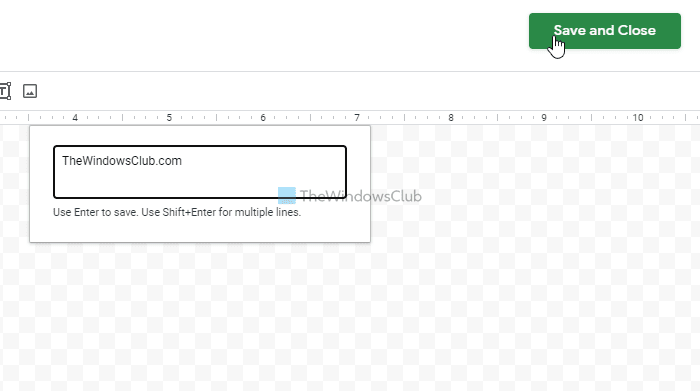
Nó sẽ hiển thị trên bảng tính của bạn. Sau đó, bạn có thể di chuyển nó đến đúng vị trí mà bạn muốn hiển thị văn bản.
Trong trường hợp bạn muốn chỉnh sửa WordArt hiện có trong Google Trang tính(Google Sheets) , bạn cần nhấp vào văn bản bạn đã chèn, nhấp vào biểu tượng dấu ba chấm hiển thị ở phía trên bên phải của hộp và chọn tùy chọn Chỉnh sửa (Edit ) .
Làm cách nào để chèn bản vẽ vào Google Trang tính(Google Sheets) ?
Bạn có thể chèn bản vẽ vào Google Trang tính(Google Sheets) bằng Google Bản vẽ(Google Drawings) . Nếu bạn chưa có hình ảnh bản vẽ của mình và muốn tạo một hình mới, bạn có thể đi tới Insert > Drawing . Sau đó, bạn có thể tạo một bản vẽ mới và chèn nó vào Google Trang tính(Google Sheets) từ cùng một cửa sổ.
Word Art có nghĩa là gì trong Google Tài liệu(Google Docs) ?
WordArt cho phép bạn thêm một kiểu văn bản khác vào tài liệu hoặc bảng tính của mình. Để trang trí tiêu đề, bạn có thể sử dụng tùy chọn WordArt trong Google Tài liệu(Google Docs) , Google Trang tính(Google Sheets) , v.v.
Hy vọng hướng dẫn này đã giúp.
Đọc tiếp:(Read next:)
- Cách tạo Biểu đồ Gantt trong Google Trang tính(How to create a Gantt Chart in Google Sheets)
- Cách xóa Gridlines khỏi tài liệu Google Trang tính.(How to remove Gridlines from a Google Sheet document.)
Related posts
Làm thế nào để văn bản xoay trong ứng dụng web Google Sheets
Tốt nhất Google Sheets add-ons để nâng cao năng suất
Cách kết nối Google Sheets với Excel
Tốt nhất Google Sheets and Excel Online Calendar templates
Cách sử dụng Dark Mode bằng Google Docs, Sheets và Slides
Cách tự động tạo biểu đồ và Graphs trong tờ Google
Cách sử dụng Header, Footer và Footnote trong Google Docs
Cách lớp và nhóm Images trong Google Docs
Làm thế nào để làm cho Google Slides loop mà không xuất bản
Cách thêm Ghi chú Google Keep vào Google Docs
Cách tạo Org Chart bằng Google Docs
Làm thế nào để lấy lại Menu Toolbar mất tích trong Google Docs
Làm thế nào để làm cho cột trong Google Docs
Tiện ích bổ sung Google Docs tốt nhất cho các nhà văn tự do
Cách so sánh hai tài liệu trong Google Docs
Cách xóa Gridlines khỏi Google Sheet document
Fix Google Docs Spellcheck không hoạt động đúng
Cách thêm Page Numbers vào Google Docs
Cách thêm Citations and References bằng Google Docs
Convert Word, PowerPoint, Excel Documents vào PDF bằng Google Docs
